Slik setter du inn rader i MS Excel med Windows-tastatur
Miscellanea / / February 15, 2022
Ah, Microsoft Excel. Det ene verktøyet som fikk meg glad til å bruke fordi det hadde alle disse "kule funksjoner" som automatisk summering og "vlookup" som ville hjelpe meg med mine daglige gjøremål. Ting var ganske annerledes den gang, Google Docs var fortsatt ikke en ting, og det var ikke noe klart sluttbrukerselskap som fokuserte på nettsky.

Men som det gamle ordtaket sier, jo mer ting endres, jo mer blir de det samme. Selv om Microsofts Office 365 er et flott verktøy, kan jeg fortsatt ikke la være å holde meg til eldre versjoner fordi jeg ikke ser behovet for å investere for mye for å synkronisere noen viktige dokumenter. Den dagen jeg føler at det blir viktig for meg, vil jeg gjøre det på et blunk.
I mellomtiden, la oss snakke om MS Excel. Spesielt om å sette inn rader ved hjelp av tastatursnarveier. Spesielt hvis du vil fortsette å gjøre det om og om igjen og ikke bare en eller to ganger. Det er noen forskjellige måter å oppnå dette på, så la oss se på dem.
Metode 1
Hvis du jobber med mye tekst (som jeg gjør, fordi du vet, forfatter!) så er du sannsynligvis vant til å holde nede Shift-tasten og velge tekst. Denne metoden for å sette inn rader vil fungere for folk som meg, fordi det føles mer naturlig å velge tekst mens du holder nede Shift.
Alt du trenger å gjøre er å velge hvilken som helst kolonne som raden(e) skal settes inn over. Hold nå nede Skifte + Mellomromstasten tasten samtidig, som vil velge hele raden. Etter hvilket treff Ctrl, Shift og “+” tast samtidig for å sette inn en rad over. Holder nede Ctrl og Skifte og deretter trykke på “+” tasten vil fortsette å legge til flere rader.
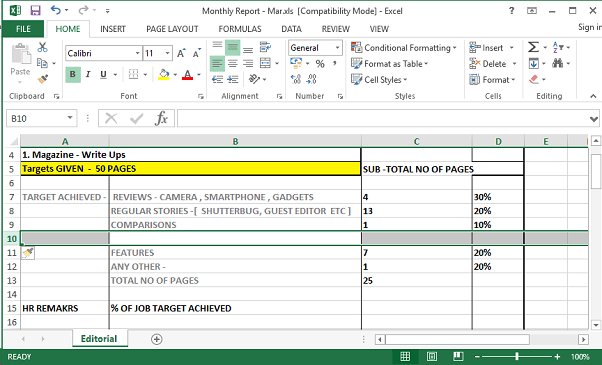
Merk: For å angre feilaktige tillegg bør du holde deg til Ctrl + Z, heller enn andre Excel-snarveier. Spesielt hvis formatering av noe slag er involvert i regnearkene dine.
En annen måte dette kan implementeres på er ved å trykke Shift + mellomromstasten for å velge raden og deretter trykke på 'høyreklikk-tasten' som finnes på de fleste Windows-tastaturer. Du kan da slå Jeg (for innsetting) og fortsett å trykke på R tasten (for rader) for å legge til så mange rader du vil.
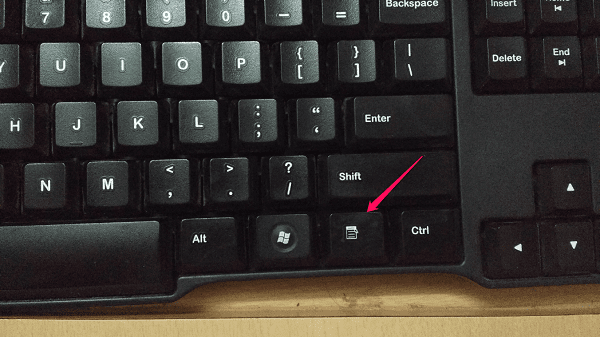
Metode 2
Denne metoden er bare en liten variant av det ovennevnte. Mens du holder nede Ctrl og Skifte samtidig trykker du på +-tasten og godtar Flytt cellene ned (valgt som standard) ved å trykke på Enter. Ulempen er selvfølgelig at du ikke kan gjøre dette for flere rader like enkelt som den forrige metoden.
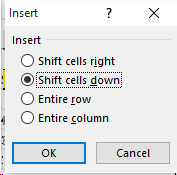
Metode 3
Hvis du bare ønsker å sette inn én rad, men på forskjellige steder i regnearket, kan du like godt bruke snarveien Alt + I. Dette vil gi deg alternativer for enten å sette inn rader (ved å trykke på R tasten) over gjeldende utvalg av celle, eller til og med kolonner (ved å trykke på C nøkkel).

Metode 4
Denne spesielle metoden vil fungere for alle versjoner av MS Office som støtter hurtigtilgangsverktøylinje. Når du klikker på "Sett inn"-fanen og deretter høyreklikker du det første alternativet du ser er Legg til hurtigtilgangsverktøylinjen, da er du heldig. Dette må bare gjøres én gang, og da er alt du trenger å gjøre å trykke på hurtigtastene Alt + 4 (hvis du ikke har lagt til noe annet på verktøylinjen allerede) for å fortsette å legge til rader.
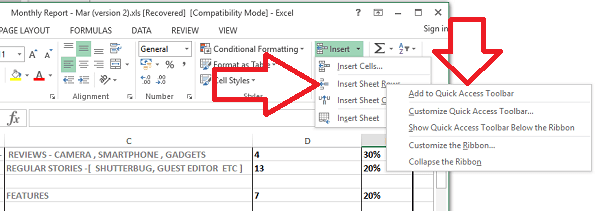
Snarvei Ninjaer, foren deg
Vi vil gjerne høre om disse hurtigtastene er nyttige for deg. Eller hvis det er flere ting vi trenger å dekke i tillegg til Microsoft Office og lignende. Bli med oss i forumene våre og la oss ta diskusjonen videre.
Sist oppdatert 2. februar 2022
Artikkelen ovenfor kan inneholde tilknyttede lenker som hjelper til med å støtte Guiding Tech. Det påvirker imidlertid ikke vår redaksjonelle integritet. Innholdet forblir objektivt og autentisk.
VISSTE DU
Notion, produktivitetsappen, ble grunnlagt i 2013.



